为你解答电脑电源线怎么接
时间:2023-05-09 14:50:42
现如今是越来越盛行于自己组装电脑了,而相信对于第一次动手组装电脑的朋友来说,一定都会对电脑电源的接线感到困惑,那么电脑电源线怎么接?别着急,小编这就给大家演示一下电脑电源线怎么连接的操作方法。
随着科学技术的发展 ,现在电脑已经成了人们在生活中不可或缺的电子工具之一,而组装电脑是其中热的品种之一,提到自己组装电脑就不得说说电源线的安装了,很多朋友一提起装电源线就觉得头大,那么电源线怎么接呢?小编今天就跟大家唠唠接电脑电源线的方法。
1,将电源装入机箱中
电脑电脑图解1
2,在电源线中,找到供主板电源的24针线。
电源线电脑图解2
3,主板中,找到24针电源接口,将电源线插入主板中,注意电源线的卡口位置。
电源线如何连接电脑图解3
4,电源线中,找到供主板电源的4口线。
电源线电脑图解4
5,在主板上,找到供CPU电源的接口,将电源线连接到主板。
电脑电脑图解5
6,找到硬盘电源线,它接有4条电线,形状是扁的。
电源线电脑图解6
7,将硬盘线接入硬盘的电源接口处,注意电源线的方向。
电源线电脑图解7
8,最后,将另外一条SATA电源线,接入光驱的电源接口处。
电脑电源线接法电脑图解8
以上就是接电脑电源线的技巧。
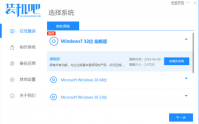
操作系统重装的方法主要有几种,分别是光盘重装、U盘重装以及硬盘重装,还有最简单的一键重装,那重装windows系统要怎么操作才是正确的呢,下面跟着小编一起来学习一下吧. 更多重装教程,
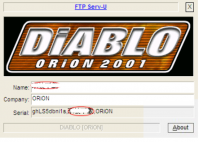
激活码生成器如何使用?当大家在使用激活码的时候,如果不能够及时的输入激活码的话,可能会影响到一些软件或者系统的激活,具体来说要想不影响功能使用就必须要需寻找一个激活码
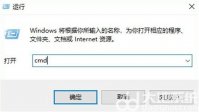
windows10睡眠后无法唤醒怎么办是一些用户遇到的一个bug,win10系统休眠本身设计是为了节省电量和资源消耗的功能,而且还能让电脑更加安静,但是有些用户发现睡眠后无法唤醒,这个问题

有的win11用户在开机的时候遇到了桌面假死没有响应的情况,那么应该怎么办呢?你需要先进入安全模式,然后打开设置面板,进入应用面板,选择应用和功能,之后按照安装日期去排序,

原味大肠曹可凡梗最近也是相当火,理直气壮的小厨师和咬牙切齿的品尝人,一切都显得这么魔性。很多小伙伴想知道原味大肠梗,现在就和小编一起来看看原味大肠曹可凡九转大肠的相关